- Müəllif Abigail Brown [email protected].
- Public 2024-01-07 19:00.
- Son dəyişdirildi 2025-01-24 12:01.
Bilməli olanlar
- Sintaksis: " ROUND([rəqəm], [rəqəm_sayı]) " ədəd=yuvarlaqlaşdırılacaq dəyər və ya xana və rəqəm_rəqəmlər=yuvarlaqlaşdırılacaq yer.
- Tətbiq edin: > nəticə üçün xana seçin düstur sətrinə "=ROUND" daxil edin > ROUND > təmin edilmiş sintaksisdən istifadə edin.
- Növbəti: >-ə yuvarlaqlaşdırmaq üçün nömrə daxil edin >-ə yuvarlaqlaşdırmaq üçün dəyəri daxil edin yadda saxlamaq üçün ENTER düyməsini basın.
Bu məqalə Microsoft 365, Excel 2019 və Excel 2016 üçün Excel-də ROUND funksiyasından necə istifadə olunacağını izah edir.
Excel-də ədədləri yuvarlaqlaşdırmaq necə
Radları yuxarı və ya aşağı yuvarlaqlaşdırmaq üçün ROUND funksiyasından istifadə edin. Rəqəmlərin yuvarlaqlaşdırılması rəqəm formatının dəyişdirilməsi və ya iş vərəqində göstərilən onluq yerlərin sayının dəyişdirilməsi ilə eyni deyil. Bunlar yalnız nömrənin iş vərəqində necə göründüyünü dəyişir. Rəqəmi yuvarlaqlaşdırdığınız zaman nömrənin necə göründüyünü vəExcelin nömrəni necə saxladığını dəyişirsiniz. Excel nömrəni yeni yuvarlaqlaşdırılmış nömrə kimi saxlayır, orijinal dəyər silinir.
ROUND funksiyasının sintaksisi belədir: ROUND(rəqəm, rəqəm_rəqəm)
nömrə arqumenti yuvarlaqlaşdırılmalı olan nömrəni təyin edir. Rəqəm arqumenti müəyyən edilmiş dəyər (məsələn, 1234.4321) və ya xana istinadı (məsələn, A2) ola bilər.
rəqəmlərin_sayı arqumenti rəqəm arqumentinin yuvarlaqlaşdırılacağı rəqəmlərin sayıdır. Rəqəmlərin_rəqəmləri arqumenti müəyyən edilmiş dəyər və ya rəqəmlərin_rəqəmləri dəyərini ehtiva edən xanaya istinad ola bilər.
- 0 (sıfır) ədəd_rəqəm arqumenti tam ədədi ən yaxın tam ədədə yuvarlaqlaşdırır və onluq dəyərini tam ədədə yuvarlaqlaşdırır. Məsələn, =ROUND(1234.4321, 0) funksiyası rəqəmi 1234 qədər yuvarlaqlaşdırır.
- Müsbət rəqəm_rəqəmləri arqumenti (arqument 0-dan böyükdür) ədədi göstərilən onluq yerlərin sayına yuvarlaqlaşdırır. Müsbət ədəd_rəqəm arqumenti rəqəmi onluq nöqtənin sağına yuvarlaqlaşdırır. Məsələn, =ROUND(1234.4321, 2) funksiyası rəqəmi 1234.43 qədər yuvarlaqlaşdırır.
- Mənfi rəqəm_rəqəmləri arqumenti (arqument 0-dan azdır) ədədi onluq nöqtənin soluna yuvarlaqlaşdırır. Məsələn, =ROUND(1234.4321, -2) funksiyası rəqəmi 1200 qədər yuvarlaqlaşdırır.
Excel ədədləri yuvarlaqlaşdırmaq üçün ROUND funksiyasından istifadə etdikdə, o, ənənəvi yuvarlaqlaşdırma qaydalarına əməl edir. 5-dən az olan dəyərlər üçün Excel ən yaxın nömrəyə yuvarlanır. 5 və ya daha yüksək dəyərlər üçün Excel ən yaxın rəqəmə yuvarlaqlaşdırır.
Bütün rəqəmləri yuxarı yuvarlaqlaşdırmaq üçün ROUNDUP funksiyasından istifadə edin. Bütün rəqəmləri aşağı yuvarlaqlaşdırmaq üçün YUVARLAMA funksiyasından istifadə edin.
Budur, ROUND funksiyasının Excel-də necə istifadə edildiyinə dair bəzi nümunələr:
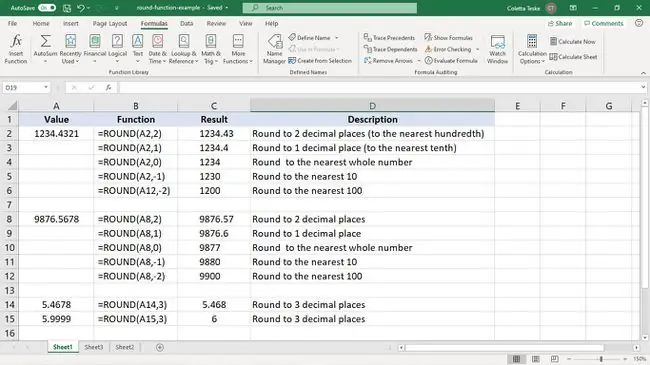
Excel-də Dəyirmi Düsturu Nömrəyə Tətbiq edin
Yuvarlaqlaşdırmanın nömrəyə təsirini görmək istədiyiniz zaman həmin dəyəri ROUND funksiyasında rəqəm arqumenti kimi daxil edin.
Yuvarlaqlaşdırılmış rəqəmin nəticələrini göstərmək üçün:
- İş vərəqində düsturun nəticəsini ehtiva edən xana seçin.
-
Düstur panelinə =ROUND daxil edin. Siz yazarkən Excel mümkün funksiyaları təklif edir. ROUND üzərinə iki dəfə klikləyin.

Image - Yuvarlaqlaşdırmaq istədiyiniz nömrəni daxil edin, ardınca vergül (,).
-
Dəyəri yuvarlaqlaşdırmaq istədiyiniz rəqəmlərin sayını daxil edin.
-
Bağlayan mötərizə daxil edin və Enter düyməsini basın.

Image -
Yuvarlaqlaşdırılmış rəqəm seçilmiş xanada görünür.

Image
Mövcud dəyərləri ROUND funksiyası ilə yuvarlaqlaşdırın
Məlumatla dolu iş vərəqiniz olduqda və siz rəqəmlərdən ibarət sütunları yuvarlaqlaşdırmaq istədiyiniz zaman ROUND funksiyasını bir xanaya tətbiq edin, sonra düsturu digər xanalara köçürün.
ROUND funksiyasına daxil olmaq üçün Funksiya Arqumentləri dialoq qutusundan istifadə etmək üçün:
-
Yuvarlaqlaşdırmaq istədiyiniz datanı daxil edin.

Image - Düsturun nəticəsini ehtiva edən ilk xananı seçin.
-
Seçin Formulalar > Riyaziyyat və Triq > Round.

Image - Kursoru Nömrə mətn qutusuna qoyun, sonra iş vərəqinə keçin və yuvarlaqlaşdırmaq istədiyiniz rəqəmlər sütununda ilk xananı seçin.
- Kursoru Rəqəmlərin_rəqəmləri mətn qutusuna qoyun və rəqəmi yuvarlaqlaşdırmaq istədiyinizə uyğun gələn nömrəni daxil edin.
-
Seçin OK.

Image - Düstur nəticələrini ehtiva edən xananı seçin.
-
Doldurma sapını dəyərlər sütununun aşağısına dartın.

Image -
ROUND funksiyası xanalara kopyalanır və hər bir dəyər üçün yuvarlaqlaşdırılmış rəqəmlər görünür.

Image






